Como rolar fotos no Windows 8
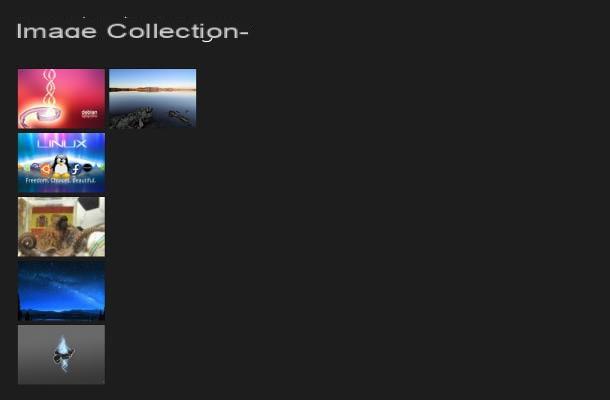
Vamos começar vendo como rolar fotos no windows 8 e janelas 8.1 usando o programa especial incluído "padrão" no sistema operacional. Por meio dele, você pode visualizar não só as fotos salvas na memória do computador, mas também as que vêm de onedrive (desde que tenha sido previamente configurado no PC) e de quaisquer dispositivos externos conectados ao PC.
Para usá-lo, clique no ladrilho foto localizado no tela inicial (que você pode acessar, a partir da área de trabalho, clicando no ícone do bandeira localizado no canto inferior esquerdo) e use o menu suspenso para escolher as imagens para navegar (por exemplo, Coleção de imagens, para ver as fotos salvas no seu computador, ou Devices, para acessar imagens em câmeras ou outros dispositivos conectados ao computador).
Agora, escolha a pasta ou álbum que contém as fotos que deseja ver, se necessário, e é isso: para navegar entre as miniaturas das fotos, use a barra de rolagem na parte inferior. Se desejar ampliar as fotos e visualizá-las em sequência, clique no primeiro em miniatura, para ver a imagem correspondente e usar o setas direcionais no teclado para rolar para a esquerda ou direita. Se você usa um dispositivo de toque, você pode navegar pelas imagens fazendo pancada forte para a direita ou para a esquerda.

Se preferir, você também pode ativar o modo apresentação e fazer as imagens avançarem automaticamente, após um certo número de segundos: neste caso, após abrir a visualização da primeira foto, clique com o botão direito (ou toque longo) sobre ela e pressione o botão apresentação, que está na parte inferior.
Quando necessário, novamente usando o aplicativo Fotos, você pode importar "on the fly" as imagens presentes nas câmeras, smartphones e outros dispositivos conectados ao PC, salvando-as no acervo do sistema: para isso, volte para a tela principal do o programa (basta pressionar o botão Esc ao visualizar qualquer imagem) e clique no botão importação, que está localizado no canto superior direito.
Se desejar editar, renomear ou girar as fotos, clique com o botão direito na visualização e use os botões exibidos abaixo para fazer a operação de sua preferência.

Alternativamente, você pode obter um resultado semelhante usando o Visualizador de fotos do Windows, outro programa inclui “padrão” no sistema operacional que, no entanto, é baseado na interface de programa clássica da Microsoft (e não na de aplicativos de estilo moderno).
Para usá-lo, abra oExplorador de arquivos (o ícone de pasta amarela localizada na barra de tarefas do Windows), vá até a pasta que contém as imagens de seu interesse, clique com o botão direito na visualização de uma das fotos (de preferência a primeira à esquerda) e selecione os itens Abra com o> Visualizador de fotos do Windows no menu de contexto proposto.
Uma vez na tela do programa, você pode navegar pelas fotos na pasta usando o setas no teclado ou nos botões Costas e para a frente, colocado imediatamente abaixo da imagem ampliada; para ativar o modo de apresentação, pressione a tecla F11 no teclado ou no botão apresentaçãoabaixo.
Programas para navegar pelas fotos no Windows 8
Se, por algum motivo, os aplicativos de que falei até agora não conseguiram atender às suas necessidades, você pode avaliar a utilização de alguns programas alternativos, gratuitos e igualmente funcionais: a seguir você listará alguns deles.
XnView

Um dos melhores visualizadores de imagens que você pode empregar para navegar pelas fotos no Windows 8 é, sem dúvida, XnView: é um programa gratuito (para fins não profissionais) e multiplataforma (também disponível para macOS e Linux), que permite visualizar, organizar e navegar pelas fotos salvas na memória do seu computador (ou dispositivos conectados para ele).
Para obtê-lo, conecte-se à página de download e clique no botão XnView Ext. Configurar, para obter o pacote de instalação do software. Assim que o download for concluído, inicie o arquivo em questão (por exemplo, XnView-full-win.exe), aperte o botão Sim, selecione oscityno no menu suspenso exibido na tela e clique no botão OK.
Feito isso, coloque a marca de seleção ao lado do item Eu aceito os termos do contrato de licença, clique no botão para a frente 5 vezes consecutivas e finalize a instalação do programa clicando nos botões Instalar e final. Após esta etapa também, comece XnView através do ícone que foi criado na área de trabalho e clique no botão OK, para aplicar as configurações de uso padrão do mesmo.
Usar o programa é muito simples: usando a barra lateral esquerda, escolha o pasta contendo as fotos de seu interesse, para visualizar suas visualizações na parte central da tela. Para aumentar o zoom em uma imagem, clique duas vezes em seu visualização; para ver a foto anterior ou a próxima, use i botões de seta localizado na parte superior da tela do XnView oi setas do teclado.
Para rolar automaticamente pelos arquivos contidos na pasta em questão, você precisa ativar o modo apresentação, clicando no botão de mesmo nome localizado na barra de ferramentas superior (representando o desenho de um Quadro): após definir as configurações mais adequadas para você (cronômetro, modo de visualização, pastas envolvidas, transições e assim por diante), clique no botão Começar, localizado na parte inferior esquerda, para iniciar a reprodução automática das imagens na tela. Feliz?
IrfanView

IrfanView é outro software livre para fins não profissionais, leve mas extremamente flexível, desenhado para visualizar, organizar e editar imagens em todos os principais formatos existentes.
Para obtê-lo, conectado a este site, localize a caixa Obter IrfanView e clique no botão Baixar mais adequado para a versão do Windows 8.1 que você está usando, 32 ou 64 bits, para obter o arquivo de instalação do programa.
Quando o download for concluído, inicie o pacote baixado (por exemplo, iviewxx.exe) e clique nos botões Sim, para a frente por 4 vezes consecutivas e Feito, para concluir a instalação do programa e iniciá-lo. Agora, para ver as fotos em uma determinada pasta, acesse-a usando oExplorador de arquivos Windows, clique com o botão direito em seu ícone e selecione o item Navegue com IrfanView no menu de contexto proposto. Para ampliar uma imagem, clique duas vezes em sua visualização; para ir para a foto anterior ou seguinte, use le em vez disso setas direcionais teclado ou os apropriados botões da barra de ferramentas colocado no topo.
Se você quiser ver as imagens em modo de apresentação de slides, clique no botão Slideshow (o ícone de Quadro localizada na tela de exibição das fotos individuais) e, através da janela que lhe é proposta, selecione as imagens a serem incluídas na apresentação, defina o tempo de espera entre uma foto e outra e, ao terminar, clique no botão botão Reproduzir apresentação de slides. Também através da mesma janela, você pode salvar a apresentação como um arquivo exe, quanto screensaver (extensão scr) ou gravá-lo em um CD / DVD (Gravar apresentação de slides em CD / DVD).
Outros programas para navegar pelas fotos no Windows 8

Além dos que falei até agora, existem muitos outros programas para navegar pelas fotos no Windows 8, muitos dos quais estão disponíveis gratuitamente. Aqui estão alguns exemplos.
- XnView MP - é um software poderoso para gerenciar, organizar e manipular fotos e imagens em vários formatos (incluindo RAW de câmeras digitais). É bastante parecido com o já citado XnView, mas apresenta algumas melhorias em termos de performance e, entre outras coisas, também está disponível para macOS, Linux e em versão portátil. É gratuito para fins não comerciais.
- ACDSee - é um dos programas mais antigos e funcionais voltados para a visualização e arquivamento de fotos e imagens de qualquer tipo. Além disso, sua interface também é facilmente adaptada para dispositivos com tela sensível ao toque. É um programa comercial com possibilidade de avaliação gratuita.
- JPEGView - é um programa leve, simples e essencial, que permite visualizar imagens nos formatos JPG / JPEG, BMP, PNG, WEBP, TGA, GIF e TIFF e navegar rapidamente pelas fotos contidas na mesma pasta. É gratuito e não requer instalação.
Para obter uma visão geral mais completa dos programas que acabo de mencionar ou, novamente, para descobrir outras soluções desse tipo, recomendo a leitura do meu guia dedicado a programas de visualização de fotos.
Como navegar pelas fotos no Windows 8
























